电路设计软件系列教程(九),Protel DXP电路设计软件之仿真设计
2020-02-17
来源:中国电子网
电路设计软件的应用,小编早已阐述多次。本文是电路设计软件系列教程的第九篇,也是此次电路设计软件教程的最后一篇。本文对于电路设计软件的讲解,同样基于Protel DXP,主要内容为仿真设计。如果你对本文带来的电路设计软件相关介绍存在一定兴趣,不妨继续往下阅读哦。
Protel DXP允许你从原理图直接运行一个大型电路仿真的阵列。在本教程的以下部分,我们将仿真由我们的多谐振荡器电路所产生的输出波形。
一、设置仿真
在我们运行仿真之前,我们需要添加一些物件到我们的电路中:振荡器的电压源;用于仿真的参考地和一些我们希望查看波形的电路点的网络标签。
1、点击窗口顶部的 Multivibrator.SchDoc 使原理图为当前文档。
2、我们必须再放一个有电压源的连接器。要删除连接器,在连接器体上点击一次选取它,然后按键盘上的 DELETE 键。
3、这时没有足够的空间来放置电压源,因此我们要移动导线的自由端点。要移动12V导线的垂直端,点击一次导线选取。当小方块编辑点出现时,点击一次导线的自由端的点,然后向上尽可能移动该点到导线改变方向的地方。再点击放下该点。
4、对GND导线的垂直端重复这个进程,将其移动到图纸的底部。
5、选择 View ? Toolbars ? Simulation Sources 显示仿真源工具栏。
6、点击仿真源工具栏的 +12V source 按钮。一个电源符号将悬浮在光标上。按键盘上的 TAB 键编辑其属性。在出现的对话框中,点击 Attributes 标签使其激活,并设置 Designator 为V1。点击 OK 按钮关闭对话框,然后将这个电源放在12V和GND导线的垂直端点之间。
7、使用你用于移动12V和GND导线部分的垂直端点的相同技巧,再将他们移动到电压源的两个端点, 如图Figure 9所示。
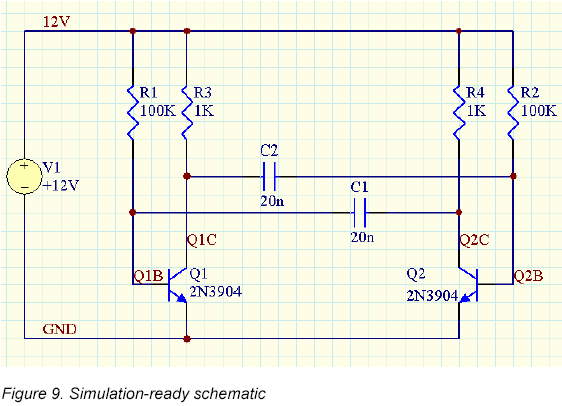
我们在运行仿真之前最后的任务是在电路的合适的点放置网络标签,这样我们可以很容易地认出我们希望查看的信号。在本教程电路中,较好的点是两个晶体管的基极和集电极。
1、从菜单选择 Place ? Net Label ( 快捷键P,N)。按 TAB 键编辑网络标签的属性。在 Net Label 对话框,设置 Net 栏为 Q1B ,然后关闭对话框。
2、将光标放在与Q1基极连接的导线上。参照 Figure 9 的网络标签的放置。左击或按 ENTER 将网络标签放在导线上。
3、按 TAB 键将 Net 栏改为 Q1C 。
4 、 将光标放在与Q2集电极连接的导线上,左击或按 ENTER 将网络标签放在导线上。
5、同样地,将 Q2B 和 Q2C 网络标签放在Q2的基极和集电极导线上。
6、完成网络标签的放置后,右击或按 ESC 退出放置模式。
7、保存准仿真电路为与原原理图不同的文件名,选择 File ? Save As 在 Save As 对话框键入 Multivibrator simulation.SchDoc 。
二、运行瞬态特性分析
你的原理图现在已经具备所有必备的条件了,因此让我们设置一个电路瞬态特性分析。在我们的教程电路中,RC时间常数为 100k x 20n = 2 ms 。要查看到振荡的 5 个周期,我们就要设置看到波形的一个 10ms 部分。
1 、选择菜单的 Design ? Simulate ? Mix Sim 显示 Analyses Setup 对话框。所有的仿真选项均在此设置。

2、首先我们要设置你希望观察到的电路中的中心点。在 Collect Data For 栏,从列表中选择 Node Voltage and Supply Current 。 这个选项定义了在仿真运行期间你想计算的数据类型。
3、在 Available Signals 栏,双击 Q1B 、 Q2B 、 Q1C 和 Q2C 信号名。在你双击每一个名称时,它会移动到 Active Signals 栏。
4、为这个分析勾选 Operating Point Analysis 和 Transient/Fourier 。 如果 Transient/Fourier Analysis Setup 没有自动显示,点击 Transient/Fourier analysis 名称。
5、将 Use Transient Defaults 选项设为无效,这样瞬态特性分析规则可用。
6、要指定一个10ms的仿真窗口,将 Transient Stop Time 栏设为10m 。

7、现在设置 Transient Step Time 栏为10u,表示仿真可以每10us显示一个点。
8、在仿真其间,实际的时间间隔是自动随机获取的一簇。在 Maximum Step 栏限制时间间隔大小的随机性,设置 Transient Max Step Time 为10u 。
三、准备运行瞬态特性分析
1、点击 Analyses Setup 对话框底部的 OK 按钮运行仿真。
2、仿真执行后,你将看见与图 Figure 10 所示相似的输出波形。
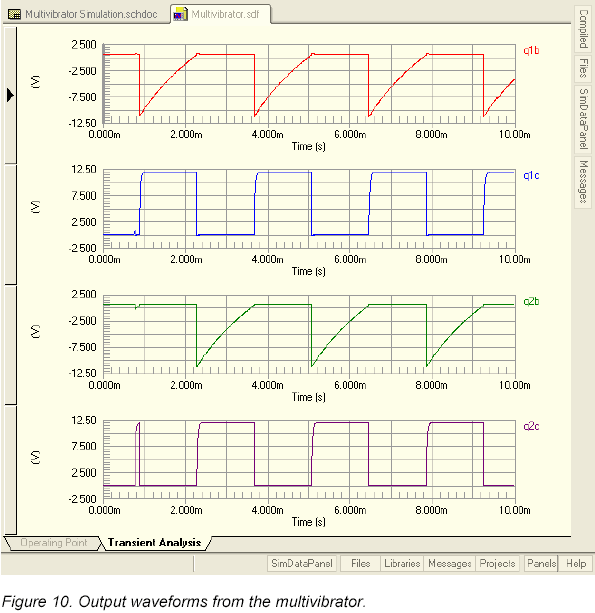
祝贺你!你已经完成的电路仿真,并显示了它的输出波形。
如果你喜欢,你可以改变一些原理图中元件参数,再运行仿真看看其变化。试着将C1的值改为47n(双击C1编辑其属性),然后再运行瞬态特性分析。输出波形将显示一个不均匀的占空比波形。
以上便是此次小编带来的“电路设计软件”相关内容,通过本文,希望大家对本文讲解的内容具备一定的认知。如果你喜欢本文,不妨持续关注我们网站哦,小编将于后期带来更多精彩内容。最后,十分感谢大家的阅读,have a nice day!

